
오늘은 오토캐드의 편집명령의 기본인
복사(COPY)에 다양한 방법에 대해
알아 봅니다. 단일복사.다중복사.
배열복사 다양한 기능이 있습니다.
무심코 사용하던 COPY명령에 옵션만
조금 살펴보면 다양한 방법이 있음을
알게 됩니다.
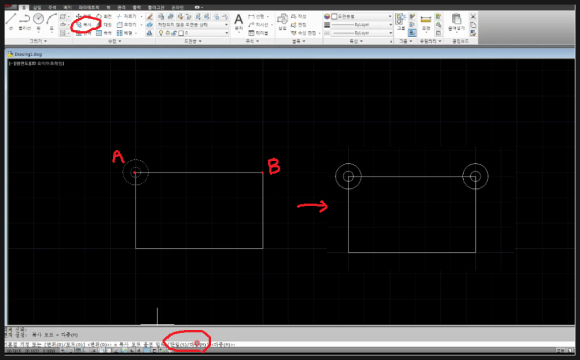
명령어 입력창에 COPY명령입력 또는
상단의 리본메뉴에서 복사아이콘 클릭
합니다. 그리고 원두개 선택(A) 후
기준점클릭 후 나타나는 옵션에서
모드(O)를 들어가서 단일로 선택하고
복사할 위치를 (B)점을 클릭하면
우측 그림과 같이 복사가 되면 명령이
끝나 버립니다. 추가 복사가 안되죠.
추가로 복사할려면 다시 명령어를
입력 해야 합니다.
그래서 보통 다중복사를 활용하죠.
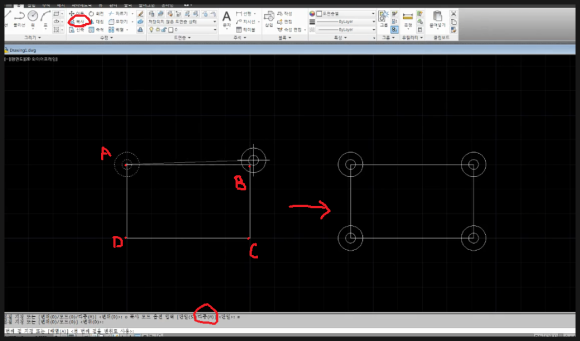
명령어 입력창에 COPY명령입력
또는 상단의 리본메뉴에서 복사아이콘
클릭 합니다.
그리고 원두개 선택(A) 후 기준점클릭 후
나타나는 옵션에서 모드(O)를 들어가서
다중으로 선택하고 복사할 위치를
(B),(C),(D)점을 클릭하면 우측 그림과
같이 복사가 되며 엔터치기 전까지
지속적으로 복사를 할수 있습니다.
보통 캐드 기본값으로 설정되어 있죠.
여기까지는 보통 많이 알고 있는 부분
입니다. 그런데 복사하면서 배열이
가능합니다.
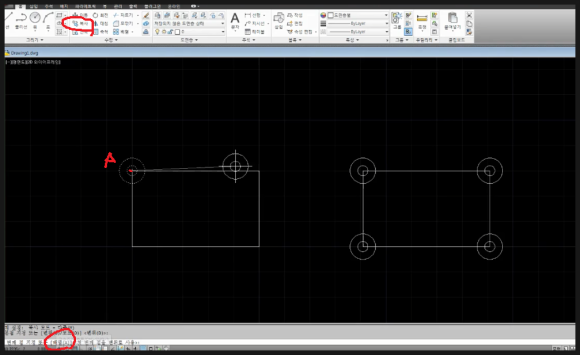
명령어 입력창에 COPY명령 입력
또는 상단의 리본메뉴에서 복사아이콘
클릭 합니다.
그리고 원두개 선택(A)후 기준점
클릭 후 나타나는 옵션에서 배열을
선택하면 배열 항목수를 입력 하라고
나오는데 여기서 숫자를입력 하고
다음점 찍으면 그간격 만큼씩
지정한 숫자만큼 복사가 됩니다.
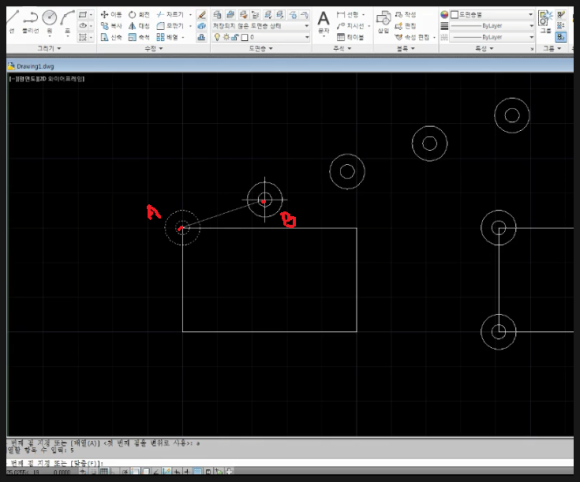
위 그림은 복사명령 실행시
개체 선택하고 기준점 찍고 배열선택
하고 배열 항목수를 5개 입력하고
임의의 점(B)을 클릭하니 그 거리만큼
자기자신을 포함한 갯수만큼 복사가
된 결과 입니다.
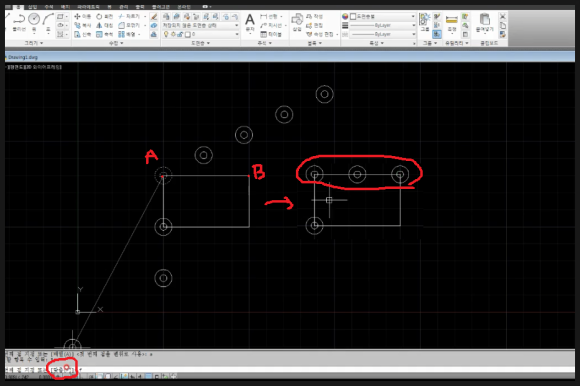
위 그림은 복사명령 실행시
개체 선택하고 기준점 찍고 배열선택
하고 배열 항목수를 3개 입력하고 배열
옵션에서 맞춤(F)를 선택하고 (B)점을
클릭하니 (A)와(B)사이에 정확히 3개가
복사됨을 알수 있습니다.물론 자신을
포함한 갯수 입니다.
이처럼 캐드에서 많이 쓰이는 복사에
다양한 기능이 있음을 알수 있습니다.
아래 동영상을 참고하시면 더욱더
쉽게 이해 되시리라 생각됩니다.
https://www.youtube.com/watch?v=OaqdyEOXfs8&t=88s
-감사합니다.-
'나눔공부방- 우리같이공부해요' 카테고리의 다른 글
| 오토캐드 TIP(팁)- 익스프레스도구가 설치된 오토캐드의 편리한 기능인 EXTRIM과 CLIPIT에 대해 알아봅니다. (0) | 2023.05.24 |
|---|---|
| 오토캐드 TIP(팁)-오토캐드의 블록이나 외부참조도면의 개별요소를 복사할수 있는 NCOPY에 대해 알아봅니다. (0) | 2023.05.23 |
| 오토캐드 TIP(팁)-오토캐드의 도면수정시 편리한 신축(STRETCH)명령의 활용법에 대해 알아 봅니다. (2) | 2023.05.19 |
| 오토캐드 TIP(팁)-오토캐드의 모따기,모깍기 즉 CHAMFER,FILLET의 활용법및 숨은기능에 대해 알아봅니다. (0) | 2023.05.18 |
| 오토캐드 TIP(팁)-오토캐드의 그룹(GROUP)활용법과 블록(BLOCK)과의 차이점에 대해 알아봅니다. (2) | 2023.05.17 |




댓글